Si votre système répond aux exigences minimales du système et vous cherchez à optimiser les performances du jeu , vous pouvez essayer ce qui suit:
Minimum Recommended System Requirements
- OS: Windows 7 (64-bit) Service Pack 1
- Processor: Intel i5 Quad-Core
- Memory: 6 GB RAM
- Graphics: nVidia GeForce GTX 280 or Better (comparison chart)
- DirectX: Version 10
- Network: Broadband Internet Connection
- Hard Drive: 20 GB Available Space
- Sound Card: DirectX Compatible Sound Card
Optimal Recommended System Requirements
- OS: Windows 7 (64-bit) Service Pack 1
- Processor: Intel i5 Quad Core or higher/ AMD Phenom II X6 or higher
- Memory: 8 GB RAM
- Video Card: nVidia GeForce GTX 560 series or higher / AMD HD 6870 or higher (comparison chart)
- DirectX: Version 10
- Network: Broadband Internet Connection
- Hard Drive: 20 GB Available Space
- Sound Card: DirectX Compatible Sound Card
Mettre à jour vos pilotes graphiques
En règle générale, les pilotes graphiques actuels sont les plus stables.
Vous pouvez trouver les instructions de téléchargement du fabricant de votre carte graphique.
Réduire la qualité globale sur les paramètres graphiques.
De par sa conception, le jeu commence en haute qualité pour offrir une expérience visuelle plus riche. Si vous éprouvez des difficultés à lancer le jeu, essayez de tourner ce réglage vers le bas.
De l'intérieur du jeu:
- Hit Évasion pour faire apparaître la fenêtre de jeu
- Choisissez Paramètres
- Dans l'onglet Graphics, changer la qualité globale à un réglage plus bas
De l'extérieur du jeu:
- Exécutez H1Z1 et vous connecter, mais ne cliquez sur Play
- Cliquez sur l'icône Outils d'avancée (ressemble à une icône d'engrenage)
- Choisissez l'option Open Directory Jeu
- Ouvrez le fichier UserOptions.ini
- Modifiez les paramètres suivants
- [Display]
- HDPixelPlus=0.750000
- [Rendering]
- EffectsQuality=1
- TextureQuality=1
- ShadowQuality=1
- ModelQuality=1
- FogShadowsEnable=0
- AO=0
- LightingQuality=0
- FloraQuality=1
- ParticleLOD=0
- VSync=0
Réduire la résolution du jeu.
Plus de pixels signifie plus d'impact du système. Réduire la résolution de jeu pour aider à améliorer la performance.
De l'intérieur du jeu:
- Hit Évasion pour faire apparaître la fenêtre de jeu
- Choisissez Paramètres
- Dans l'onglet Graphics, changer la résolution à une valeur inférieure
Vous pouvez également régler la résolution du jeu dans le fichier UserOptions.ini mais nous recommandons fortement que vous le faites à partir de la partie à la place.
Réduire rendre la distance.
Réglage de la distance vers le bas dans le jeu rendu aidera à améliorer le taux de trame.
De l'intérieur du jeu:
- Hit Évasion pour faire apparaître la fenêtre de jeu
- Choisissez Paramètres
- Dans l'onglet Graphiques, modifiez la distance Rendu à un réglage plus bas
De l'extérieur du jeu:
- Exécutez H1Z1 et vous connecter, mais ne cliquez sur Play
- Cliquez sur l'icône Outils d'avancée (ressemble à une icône d'engrenage)
- Choisissez l'option Open Directory Jeu
- Ouvrez le fichier UserOptions.ini
- Modifiez les paramètres suivants
- [Rendering]
- RenderDistance=1350.000000
L'emplacement du fichier:
C:\Program Files (x86)\Steam\steamapps\common\H1Z1 King of the Kill
FullscreenRefresh=0
Maximized=0
FullscreenWidth=1920
FullscreenHeight=1080
WindowedWidth=1024
WindowedHeight=768
Mode=Fullscreen
FullscreenMode=Fullscreen
HDPixelPlus=1.000000
[Rendering]
EffectsQuality=2
TextureQuality=2
ShadowQuality=0
FloraQuality=1
RenderDistance=1350.000000
Gamma=0.000000
MaximumFPS=145
UseLod0a=0
Smoothing=0
ModelQuality=3
FogShadowsEnable=1
AO=1
VerticalFOV=55
LightingQuality=1
ParticleLOD=2
VerticalFOV=70
Vsync=0
WisHmasTer1311: [Controls]
CameraAutoAdjustment=1
ClickToMove=0
ClickToMoveRightButton=0
RailCamera=1
[Sound]
Master=0.393795
SoundEffects=1.000000
UI=1.000000
Dialog=1.000000
MusicMaster=0.000000
MusicAmbient=1.000000
MusicEncounter=1.000000
MuteAll=0
[VideoStreamer]
Resolution=1
Fps=30
Kbps=0
MicRecordVolume=0.000000
SpeakerRecordVolume=1.000000
Username=
[AutoRefuse]
FriendInvitation=0
DuelInvitation=0
GuildInvitation=0
HideUi=1
TradeRequest=0
HousingInvitation=0
GroupInvitation=0
[General]
MouseSensitivity=0.219750
ScopedMouseSensitivity=0.410000
ADSMouseSensitivity=0.390000
WisHmasTer1311: [UI]
usCheckboxState=false
euCheckboxState=true
auCheckboxState=false
SelectedChatChannel=GeneralPC
hideChatOption=0
hasPoppedTooltipMinor Bleeding=1
hasPoppedTooltipModerate Bleeding=1
hasPoppedTooltipSevere Bleeding=1
hasPoppedTooltipBandage: Healing=1
[VoiceChat]
EchoEnabled=1
EchoVolume=0.500000
ProximityEnabled=1
ProximityVolume=0.500000
GroupEnabled=1
GroupVolume=0.500000
RaidEnabled=1
RaidVolume=0.500000
GuildEnabled=1
GuildVolume=0.500000
RadioEnabled=1
RadioVolume=0.500000
CBEnabled=1
CBVolume=0.500000
CustomEnabled=1
CustomVolume=0.500000
InputDevice=Default System Device
OutputDevice=Default System Device
[Voice]
ReceiveVolume=65.000000
MicrophoneVolume=50.000000



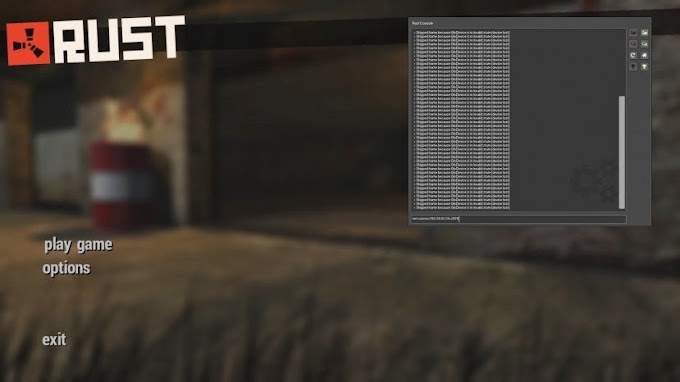


![[ASTUCES] - CREER SON SERVEUR GTA 5 RP AVEC FIVEM - LA BASE [windows]](https://blogger.googleusercontent.com/img/b/R29vZ2xl/AVvXsEi_1zov-donYw1ZqkbZpzT9s9CQADnEJqch-yYXt7MmC2dB-G4pZOpnlr9up3ta2MgB6SWQlzLdaqV3qImQLQBx0DTL2LuRL9nrsooOvFZhFGAiaKJMZPP1KwpUppOVSztnEsNgPsberaA/w680/fivem.png)
![[Astuces] Fabriquer votre console retrogaming avec une clé usb !!!](https://blogger.googleusercontent.com/img/b/R29vZ2xl/AVvXsEgtZnlVzvmvQq0iRYRnahyXrnloIQHgcQ9D-ec43aPwtJ81PLvHnwI4dueE4AlC2GJkIzvmKKGpY7ZS4fUAU4fGqv67_FIcnPsa5WHRRjpMDiLHiXdMThZAF4fLa1aQrVio_wzb1WVC0Y4/w680/3.JPG)




![[Tutoriel] R9 Activer sont crossfire sous amd radeon settings (Disabled crossfire available)](https://blogger.googleusercontent.com/img/b/R29vZ2xl/AVvXsEh6T01g83lD_ddMAie29rURwTP8gH8W5X4V_1gDjPWlXGkGwk-1yhtAowZ0Q7XZEwNd89fLPNHpQhMR3vG_JkF7QRV3eJf3QsiHczaKt-mmXxwqBoVlzqhGV-pWc0SFUCsCkJ3JX-0eufc/w680/amd.JPG)
Social